วิธีตรวจสอบว่าค่าสองค่าเท่ากันใน Excel หรือไม่
ใช่ คุณสามารถบอกได้ว่าตัวเลขสองตัวเท่ากันในทันทีเพียงแค่ดูที่ตัวเลขเหล่านั้น แต่นั่นจะไม่เป็นเช่นนั้นเมื่อคุณดูตัวเลขที่มากกว่า หรือถ้าคุณต้องการทดสอบตัวเลขหลายตัวในสองคอลัมน์เพื่อดูว่าเท่ากันหรือไม่
ในทำนองเดียวกันกับงานอื่นๆ Microsoft Excel มอบโซลูชันที่ทำให้กระบวนการประเมินนี้ง่ายขึ้น สามารถกำหนดสมการได้มากมายภายใน Excel เพื่อพิจารณาว่าค่าสองค่าเท่ากันหรือไม่ วิธีการพื้นฐานบางประการได้แก่ การใช้นิพจน์ การใช้ฟังก์ชัน DELTA และการใช้ฟังก์ชัน IF
ทดสอบว่าค่าสองค่าเท่ากันกับนิพจน์หรือไม่
วิธีการหนึ่งที่ตรงไปตรงมาในการตรวจสอบว่าเซลล์สองเซลล์เหมือนกันหรือไม่นั้นเกี่ยวข้องกับการใช้นิพจน์บูลีนพื้นฐาน ซึ่งทำให้งานนี้สำเร็จโดยใช้ตัวดำเนินการเชิงตรรกะพื้นฐานโดยไม่ต้องใช้ฟังก์ชันใดๆ ภายใน Microsoft Excel
โปรดเลือกเซลล์ที่ต้องการภายในแผ่นงานที่คุณต้องการแสดงผลลัพธ์
⭐ ในแถบสูตร ให้ป้อนสูตรด้านล่าง:
=A1=B1
⭐กด Enter
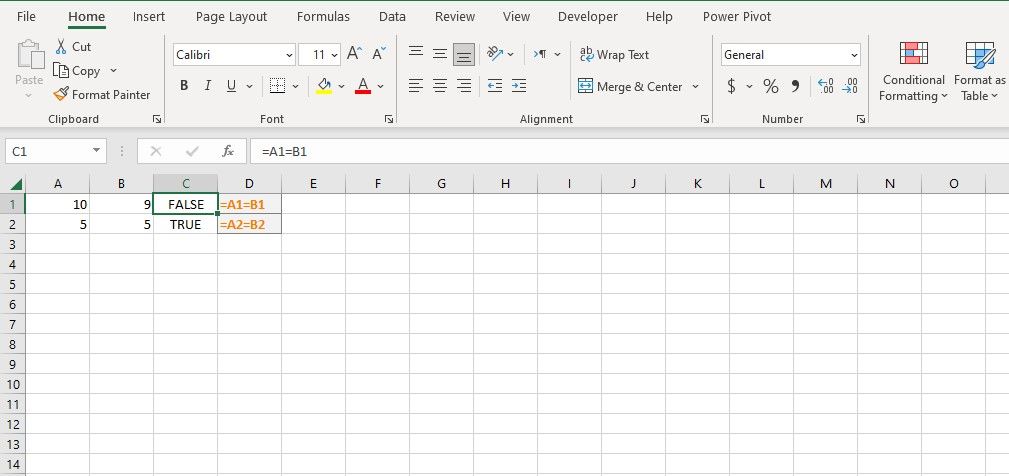
ความจริงของนิพจน์และการเปรียบเทียบกับค่าเฉพาะจะกำหนดว่า Microsoft Excel จะส่งผลลัพธ์เป็น TRUE หรือ FALSE กระบวนการที่ตรงไปตรงมานี้ไม่มีฟังก์ชันเพิ่มเติม แต่ความเรียบง่ายจำกัดความสามารถในการนำไปประยุกต์ใช้กับการคำนวณที่ซับซ้อนมากขึ้น ซึ่งจำเป็นต้องมีการผสานรวมกับฟังก์ชันอื่นๆ
ทดสอบว่าค่าสองค่าเท่ากันกับฟังก์ชัน DELTA หรือไม่
ฟังก์ชัน DELTA ใน Microsoft Excel ทำหน้าที่เป็นวิธีการพิจารณาว่าค่าตัวเลขที่กำหนดสองค่าตรงกันหรือต่างกัน คล้ายกับการใช้สมการ ฟังก์ชันนี้ให้ผลลัพธ์ที่กำหนดไว้ล่วงหน้าสองประการ เมื่อพบว่าทั้งสองค่าที่อยู่ระหว่างการตรวจสอบมีค่าเท่ากัน ฟังก์ชัน DELTA จะส่งกลับค่า 1 ในทางกลับกัน เมื่อมีความแตกต่างระหว่างกัน จะส่งกลับผลลัพธ์เป็น 0
=DELTA(number1, number2)
ฟังก์ชันเดลต้ามีความสามารถในการประมวลผลค่าตัวเลขโดยเฉพาะ และไม่สามารถระบุความเท่าเทียมกันของอินพุตแบบสตริงสองตัวได้ ในกรณีที่ฟิลด์อินพุตที่สองยังคงไม่เต็ม ฟังก์ชันเดลต้าจะถือว่าค่าเริ่มต้นเป็นศูนย์สำหรับอินพุตที่สอง
นับค่าที่เท่ากันด้วยฟังก์ชัน DELTA
DELTA สามารถผสานรวมกับฟังก์ชันต่างๆ ของ Excel ได้อย่างราบรื่นเพื่อระบุการจับคู่ตัวเลขที่สอดคล้องกันภายในชุดข้อมูลที่กำหนด ตัวอย่างเช่น พิจารณาแผ่นงาน Excel ที่มีตัวเลขสองคอลัมน์ จำเป็นต้องยืนยันตัวเลขที่แม่นยำของความสัมพันธ์ที่เหมือนกันที่มีอยู่ในนั้น
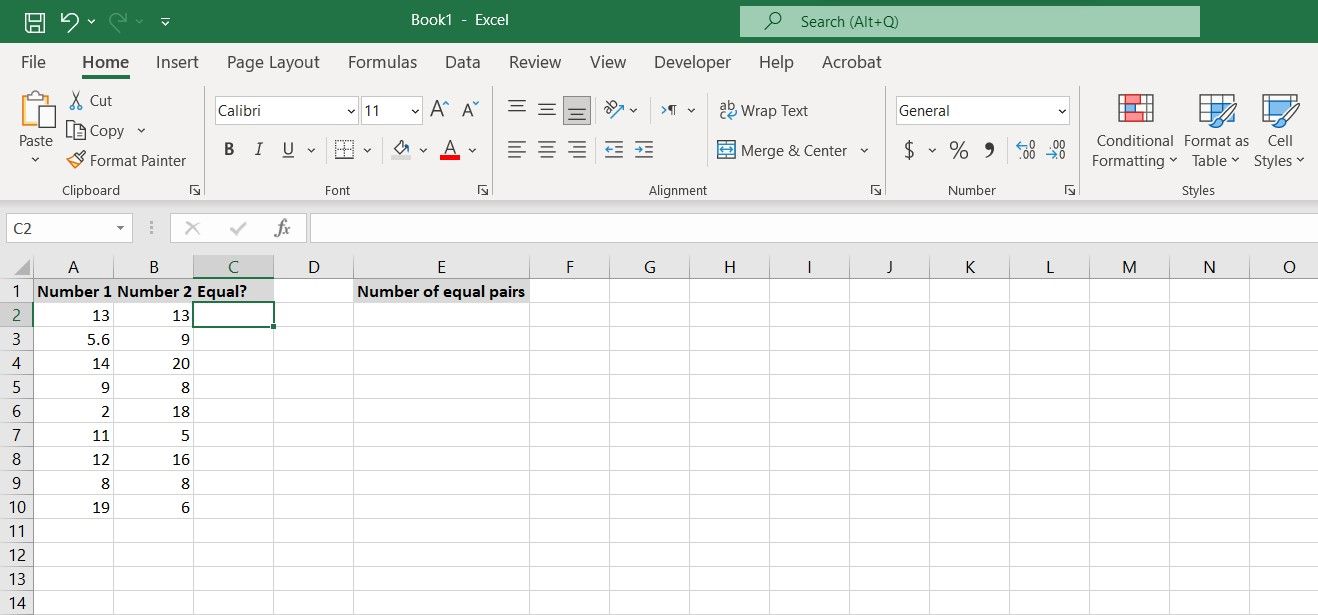
เพื่อสาธิตการใช้ฟังก์ชัน DELTA ร่วมกับฟังก์ชัน COUNTIF ของ Excel ในการกำหนดจำนวนคู่ที่ตรงกันภายในชุดข้อมูลที่กำหนด ให้เราพิจารณาตัวอย่างที่ใช้ฟังก์ชัน DELTA เพื่อประเมินว่าตัวเลขในทุกคู่ที่สอดคล้องกันสอดคล้องกันหรือไม่ ต่อจากนั้น ฟังก์ชัน COUNTIF จะถูกนำมาใช้เพื่อหาผลรวมของคู่ที่ตรงกัน
ในการเริ่มต้น ให้เลือกเซลล์เริ่มต้นภายในคอลัมน์ที่ระบุซึ่งจะทำหน้าที่เป็นจุดเริ่มต้นในการตรวจสอบว่าค่าที่อยู่ในนั้นเทียบเท่ากันจริงหรือไม่ เพื่อวัตถุประสงค์ในการอธิบาย สมมติว่าเซลล์ดังกล่าวอยู่ที่ตำแหน่ง C2 ในสเปรดชีตของคุณ
⭐ ในแถบสูตร ให้ป้อนสูตรด้านล่าง:
=DELTA(A2, B2)
⭐กด Enter
DELTA เป็นฟังก์ชันที่ใช้ในการพิจารณาว่าค่าสองค่าที่ป้อนในเซลล์ A2 และ B2 เท่ากันหรือไม่ เมื่อค่าเหล่านี้ถูกเปรียบเทียบโดยใช้ฟังก์ชันเฉพาะนี้ จะส่งกลับค่าหนึ่ง (1) เพื่อแสดงถึงความเท่าเทียมกัน ในทางกลับกัน หากพบว่าค่าเหล่านี้ไม่เท่ากัน ฟังก์ชันจะส่งกลับผลลัพธ์เป็นศูนย์ (0)
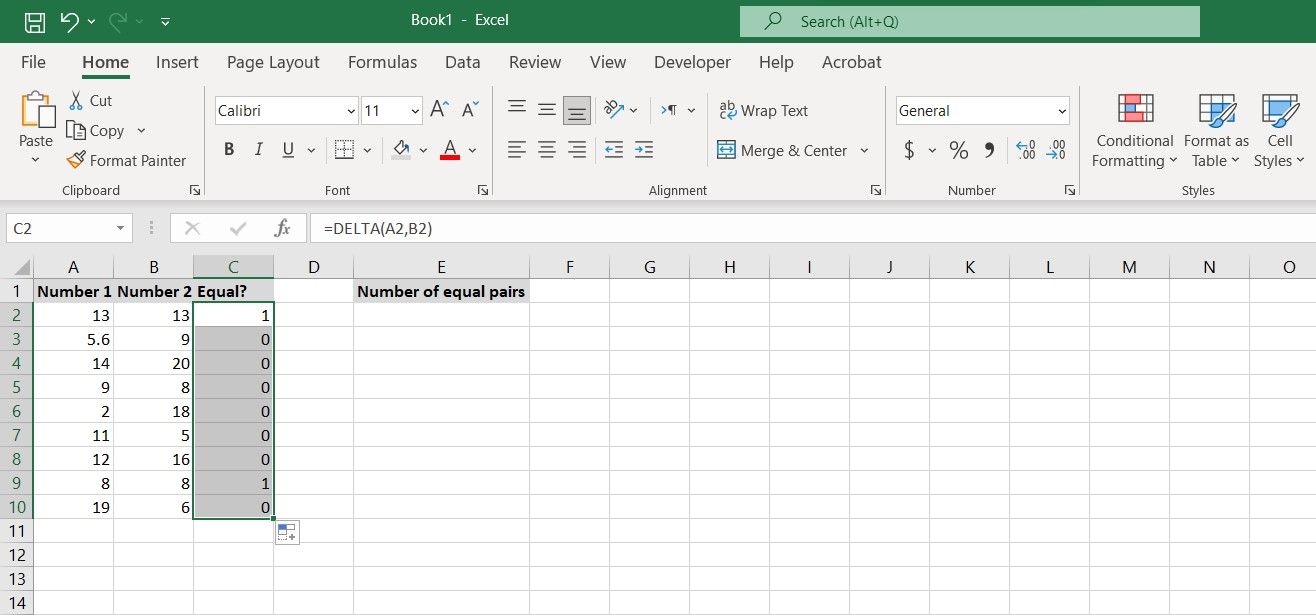
หากต้องการทราบผลการทดสอบตัวเลขทั้งหมดในช่วงเซลล์ อาจใช้ที่จับเติมเพื่อลากลงไปที่เซลล์ด้านล่าง การดำเนินการนี้ทำให้สามารถแสดงภาพคู่ที่มีค่าเท่ากันได้ผ่านการใช้ฟังก์ชัน DELTA น่าเสียใจที่การวิเคราะห์เพิ่มเติมนอกเหนือจากการระบุคู่ดังกล่าวเพียงอย่างเดียว จำเป็นต้องมีฟังก์ชันเพิ่มเติม โดยเฉพาะอย่างยิ่ง สามารถใช้ฟังก์ชัน COUNT ของ Microsoft Excel เพื่อหาจำนวนคู่ที่มีจำนวนเท่ากันได้ ในบรรดาตัวเลือกที่มีอยู่ ฟังก์ชัน COUNTIF ทำหน้าที่เป็นตัวเลือกที่เหมาะสมสำหรับจุดประสงค์นี้
ฟังก์ชัน COUNTIF ช่วยให้ประเมินเกณฑ์ที่ระบุในอาร์เรย์ของเซลล์ได้ จากนั้นจึงส่งคืนการนับองค์ประกอบที่เป็นไปตามข้อกำหนดเบื้องต้นดังกล่าว เนื่องจากฟังก์ชัน DELTA ให้ค่า 1 เพื่อแสดงถึงการจับคู่ที่เท่ากัน เราอาจกำหนดให้ฟังก์ชัน COUNTIF อ่านผลลัพธ์ที่สร้างโดย DELTA และระบุจำนวนหลัก 1 ภายในเอาต์พุตนี้ ขั้นตอนนี้จะระบุจำนวนคู่ที่เหมือนกันทั้งหมดที่มีอยู่ในข้อมูล
โปรดเลือกเซลล์ที่จะแสดงจำนวนคู่ของค่าที่มีความถี่เท่ากัน
⭐ ในแถบสูตร ให้ป้อนสูตรด้านล่าง:
=COUNTIF(C2:C10, "=1")
⭐กด Enter
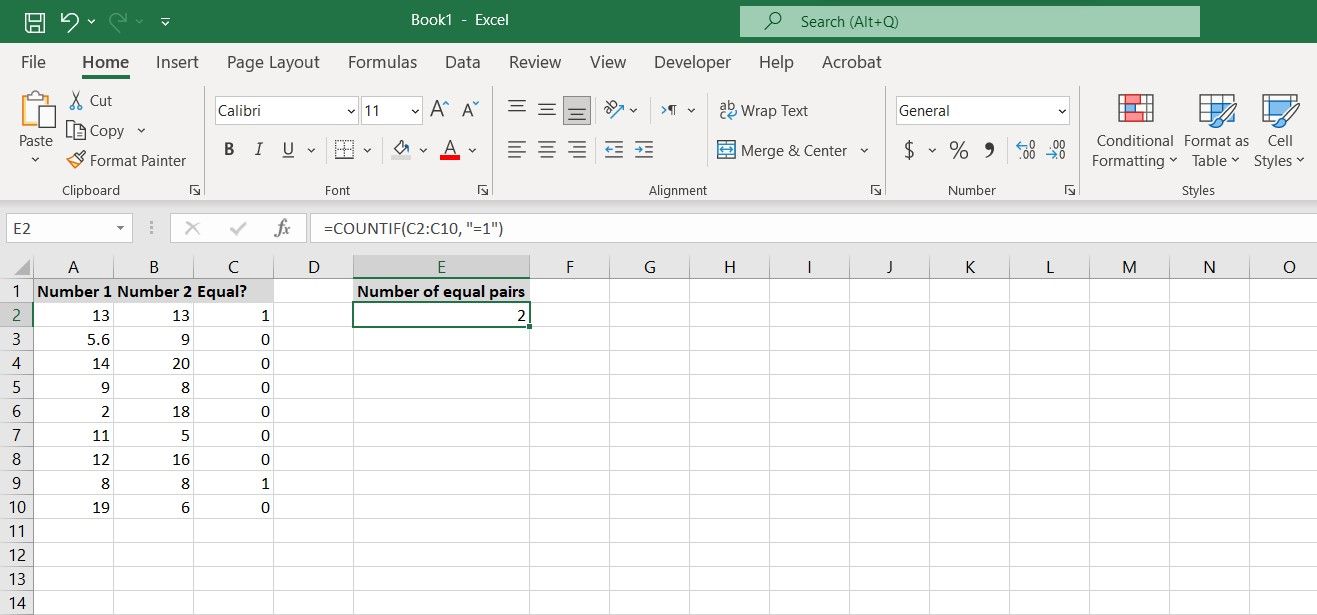
สูตรที่กำหนดใช้ฟังก์ชัน COUNTIF เพื่อประเมินผลลัพธ์ที่สร้างโดยฟังก์ชัน DELTA ซึ่งจะเปรียบเทียบค่าในช่วงระหว่างเซลล์ C2 และ C10 การดำเนินการนี้จะกำหนดจำนวนอินสแตนซ์ที่ค่าทั้งสองตรงกัน เป็นที่น่าสังเกตว่าฟังก์ชัน DELTA ให้ผลลัพธ์เป็นค่าเดียวเมื่อใดก็ตามที่ค่าที่เปรียบเทียบเหมือนกัน ดังนั้น สูตรนี้จะนับจำนวนคู่ที่ตรงกันทั้งหมดภายในช่วงที่ระบุ อีกทางหนึ่ง ถ้าแทนที่ศูนย์ด้วยค่าหนึ่งในสูตร ก็จะได้จำนวนการจับคู่ที่มีค่าตัวเลขที่แตกต่างกัน
ฟังก์ชันเดลต้าทำหน้าที่เป็นวิธีที่มีประสิทธิภาพในการพิจารณาว่าค่าตัวเลขสองค่าตรงกันหรือไม่ อย่างไรก็ตาม เราอาจเลือกใช้ฟังก์ชัน IF แทนเอาต์พุตไบนารี่ของฟังก์ชันเดลต้า และด้วยเหตุนี้จึงสร้างผลลัพธ์ที่ปรับให้เหมาะสม
วิธีทดสอบว่าค่าสองค่าเท่ากันกับฟังก์ชัน IF หรือไม่
ฟังก์ชัน IF ใน Microsoft Excel ถูกใช้เป็นตัวดำเนินการลอจิกแบบมีเงื่อนไขเพื่อประเมินเงื่อนไขที่ระบุ และต่อมาจะสร้างผลลัพธ์ที่สอดคล้องกับผลลัพธ์ของการประเมิน ฟังก์ชันนี้ช่วยให้สามารถสร้างการตอบสนองหรือการดำเนินการที่ได้รับการปรับแต่ง โดยขึ้นอยู่กับว่าเงื่อนไขที่กำหนดได้รับการตอบสนองหรือไม่
=IF(logical_Test, Output_If_True, Output_If_False)
การดำเนินการระดับอุดมศึกษาของฟังก์ชัน IF เกี่ยวข้องกับการประเมินคำสั่งแบบมีเงื่อนไขที่กำหนดว่าจะส่งคืนเอาต์พุตเฉพาะตามความพึงพอใจหรือไม่พึงพอใจของเงื่อนไขที่กำหนด โดยเฉพาะฟังก์ชันนี้จะประเมินนิพจน์และเปรียบเทียบค่ากับเกณฑ์ที่ระบุ หากนิพจน์ที่ได้รับการประเมินตรงตามหรือเกินกว่าเกณฑ์ ฟังก์ชัน IF จะส่งกลับเอาต์พุตที่กำหนดซึ่งมีป้ายกำกับว่า “Output\_If\_True” ในทางกลับกัน ในกรณีที่นิพจน์ที่ได้รับการประเมินไม่ตรงตามเกณฑ์ที่ระบุ ฟังก์ชัน IF จะให้เอาต์พุตสำรองที่เรียกว่า “Output\_If\_False แทน
ฟังก์ชัน IF เหนือกว่าฟังก์ชัน DELTA รุ่นก่อน โดยทำให้ผู้ใช้สามารถทำการทดสอบและการเปรียบเทียบที่ซับซ้อนมากขึ้น ผ่านการใช้ประโยชน์จากตัวดำเนินการเชิงตรรกะของ Excel ตรงกันข้ามกับ DELTA ซึ่งจำกัดอยู่ที่การพิจารณาความเท่าเทียมกันระหว่างค่าตัวเลข IF ให้ความยืดหยุ่นมากกว่า ทำให้สามารถประเมินเงื่อนไขต่างๆ ก่อนที่จะดำเนินการตามที่ระบุหรือแสดงข้อความที่เหมาะสม
เงื่อนไขของการเปรียบเทียบที่ให้ผลลัพธ์ที่ถูกต้อง และเงื่อนไขที่ไม่สามารถให้ผลลัพธ์ที่สรุปได้
=IF(A1=B1, "Yes", "No")
สูตรที่กล่าวมาข้างต้นจะตรวจสอบว่าเนื้อหาของเซลล์ A1 ตรงกับเซลล์ B1 หรือไม่ ต่อมาจะให้ผลลัพธ์เป็น"ใช่"หรือ"ไม่ใช่"โดยขึ้นอยู่กับผลลัพธ์ของการเปรียบเทียบนี้
ประโยชน์เพิ่มเติมของการใช้ฟังก์ชัน IF เมื่อเปรียบเทียบกับ DELTA คือความคล่องตัวในการจัดการข้อมูลทั้งตัวเลขและอักขระ ในความเป็นจริง คุณสามารถใช้ฟังก์ชัน IF หลายอินสแตนซ์พร้อมกันเพื่อสร้างเงื่อนไขที่ซับซ้อนตามเกณฑ์ที่ต่างกันได้
นับค่าที่เท่ากันด้วยฟังก์ชัน IF
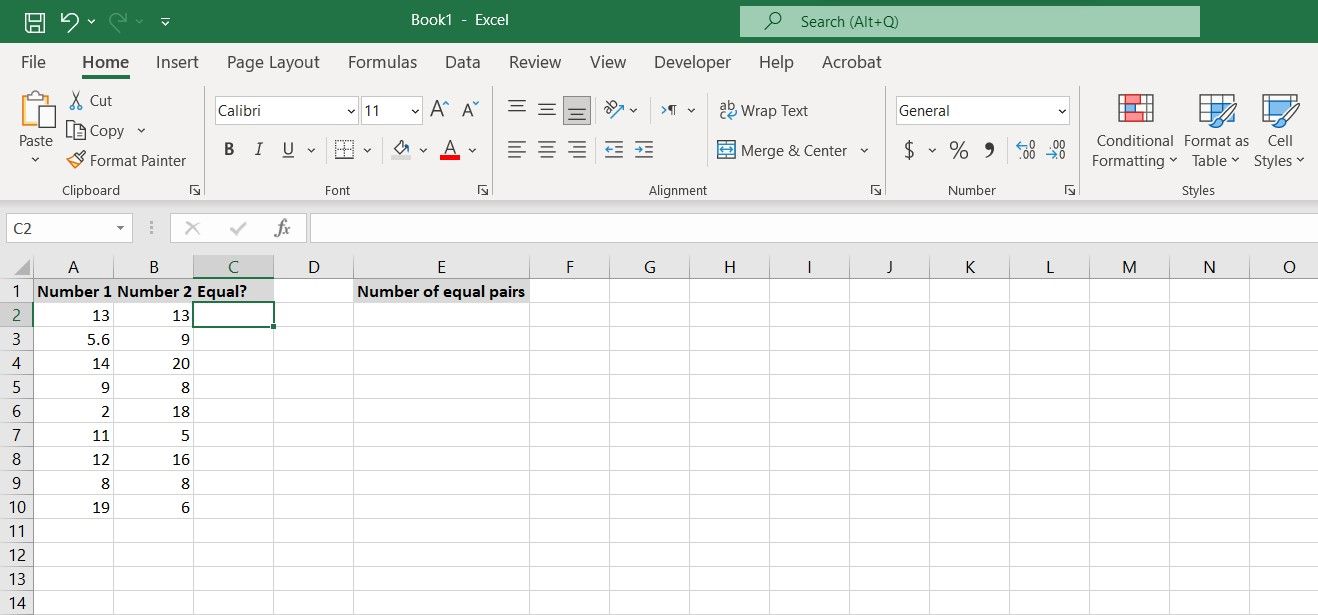
เราสามารถใช้ฟังก์ชัน IF ในสถานการณ์ปัจจุบันของเรา โดยมีวัตถุประสงค์เพื่อระบุการจับคู่ตัวเลขที่เทียบเท่า และต่อมานับรวมการเกิดขึ้นผ่านการใช้ฟังก์ชัน COUNTIF
โปรดเลือกเซลล์ภายในคอลัมน์ที่ระบุซึ่งเราจะดึงผลการทดสอบ ตัวอย่างเช่น ให้เราพิจารณาเซลล์ C2 เป็นตำแหน่งที่เราเลือกในการแสดงผลของการสาธิตนี้
⭐ ในแถบสูตร ให้ป้อนสูตรด้านล่าง:
=IF(A2=B2, "Yes", "No")
⭐กด Enter
คำสั่งแบบมีเงื่อนไขจะกำหนดว่าเนื้อหาของเซลล์ A2 เทียบเท่ากับเซลล์ B2 หรือไม่ โดยใช้ฟังก์ชัน IF ในกรณีนี้ หากค่าในเซลล์เหล่านี้เหมือนกัน ผลลัพธ์จะแสดงเป็น"ใช่"ในขณะที่ผลลัพธ์อื่นๆ จะให้คำตอบเป็น"ไม่ใช่"
โปรดดำเนินการยึดจุดจับเติมแล้วปล่อยลงบนเซลล์ที่อยู่ติดกัน เพื่อให้ฟังก์ชันลอจิคัลที่เรียกว่า"IF"สามารถประเมินองค์ประกอบทุกๆ สององค์ประกอบตามลำดับ และให้ผลลัพธ์ที่สอดคล้องกันตามเกณฑ์การประเมิน
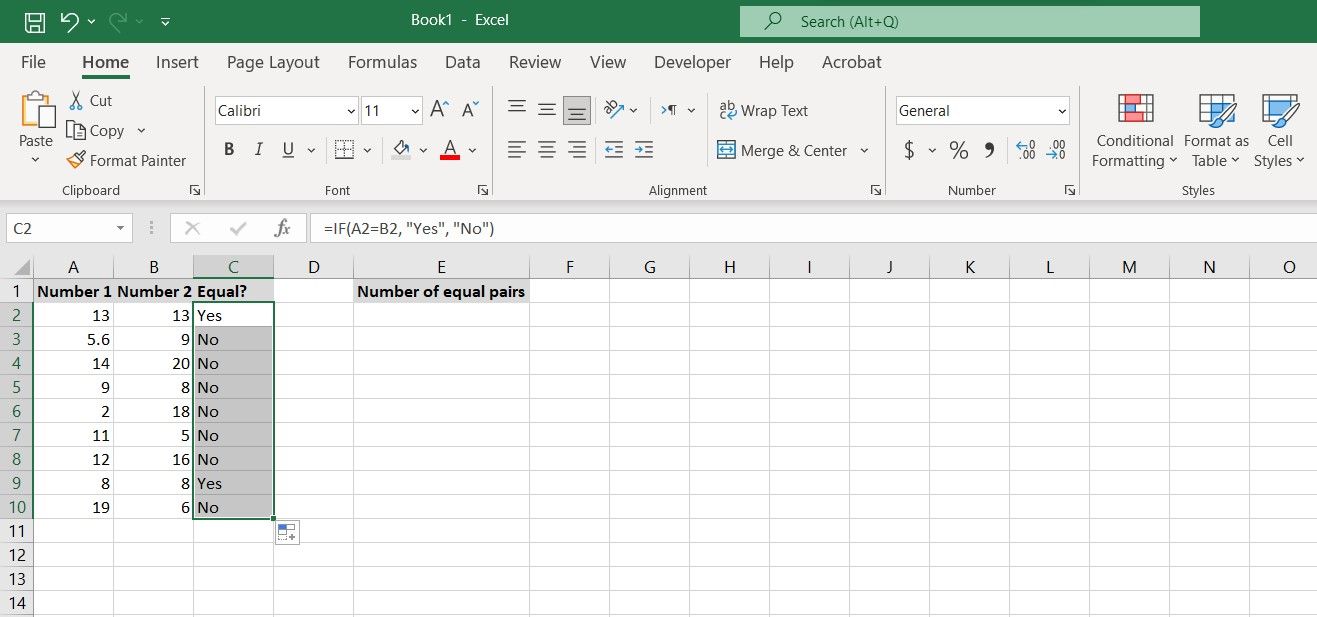
หากต้องการใช้ฟังก์ชัน COUNTIF เพื่อนับอินสแตนซ์ที่มีตัวแปรสองตัวตรงกัน ให้ดำเนินการโดยการแทนที่"ใช่"สำหรับคู่ที่ตรงกัน ในทางกลับกัน เมื่อใช้ฟังก์ชันเดลต้า ระบบจะนับเซลล์ที่สอดคล้องกับค่าหนึ่งภายในช่วงที่กำหนด
เมื่อต้องการกำหนดจำนวนคู่ที่เท่ากัน ให้ทำตามขั้นตอนเหล่านี้:
โปรดเลือกเซลล์ที่ต้องการเพื่อแสดงจำนวนแถว ในกรณีนี้ เซลล์ E2 ถูกเลือกให้เป็นตำแหน่งสำหรับการแสดงค่า
⭐ ในแถบสูตร ให้ป้อนสูตรด้านล่าง:
=COUNTIF(C2:C10, "=Yes")
⭐กด Enter
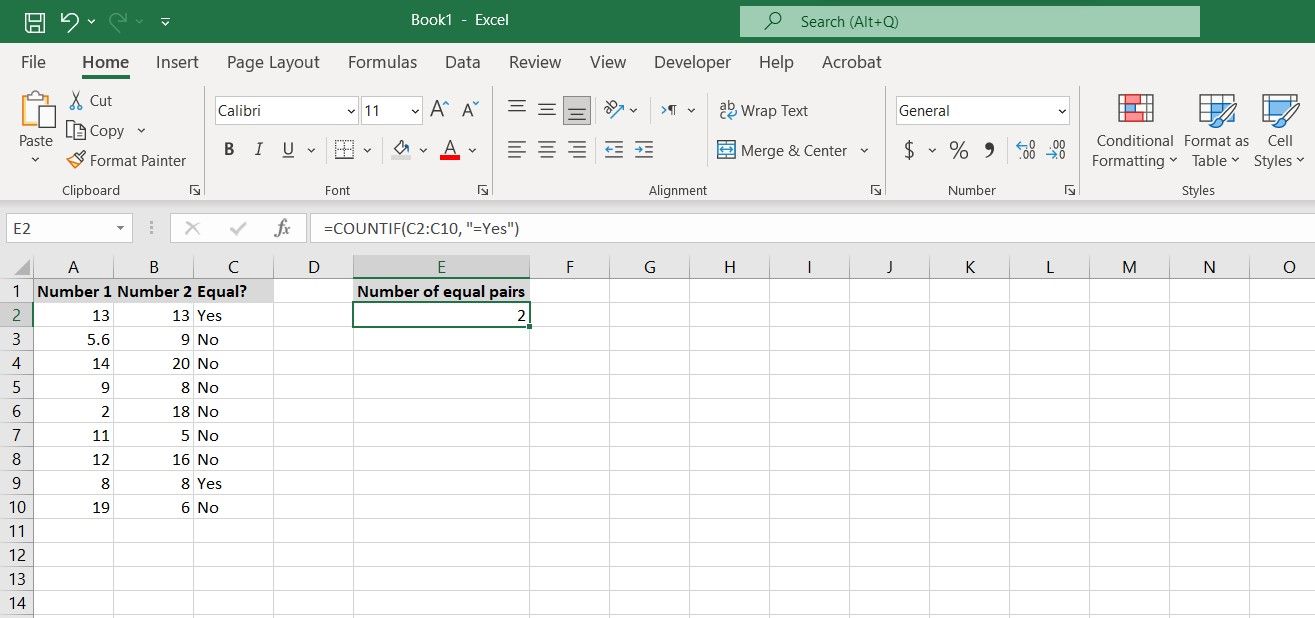
ฟังก์ชัน COUNTIF ใช้เพื่อกำหนดจำนวนอินสแตนซ์ที่ตัวแปรสองตัวมีค่าที่ตรงกัน ในบริบทเฉพาะนี้ มีการใช้ฟังก์ชัน IF เพื่อค้นหาในช่วงของเซลล์ที่กำหนด (ตั้งแต่เซลล์ C2 ถึง C10) เพื่อระบุเซลล์เหล่านั้นที่แสดงสตริงเฉพาะ “ใช่” ต่อมา ฟังก์ชัน COUNTIF จะคำนวณและส่งกลับจำนวนรวมของเซลล์ดังกล่าว ดังนั้นจึงให้การแสดงค่าความชุกของคู่ที่เหมือนกันภายในช่วงที่ระบุได้อย่างแม่นยำ
ทดสอบว่าค่าสองค่าเท่ากันกับฟังก์ชัน Excel หรือไม่
Excel มีวิธีการต่างๆ มากมายในการพิจารณาว่าค่าสองค่าเท่ากันหรือไม่ วิธีง่ายๆ ในการบรรลุเป้าหมายนี้คือการกำหนดสมการที่ส่งคืน TRUE หรือ FALSE เมื่อประเมิน หรืออาจใช้ฟังก์ชัน DELTA และ IF สำหรับงานนี้ก็ได้ แม้ว่าฟังก์ชัน DELTA จะตรวจสอบความเท่าเทียมกันโดยเฉพาะ แต่ฟังก์ชัน IF ก็มีฟังก์ชันการทำงานที่กว้างกว่าการดำเนินการเฉพาะนี้
ด้วยความรู้ในการใช้ Microsoft Excel เพื่อตรวจสอบว่าเซลล์เฉพาะสองเซลล์มีค่าเหมือนกันหรือไม่ ความจำเป็นในการนำทางแต่ละเซลล์ด้วยตนเองจึงล้าสมัย ฟังก์ชันหลักของ Excel อยู่ที่การบรรเทาผู้ใช้จากความรับผิดชอบในการนับและคำนวณข้อมูล ตัวอย่างนี้ทำหน้าที่เป็นตัวอย่างเล็กๆ น้อยๆ ของวิธีที่ Excel ปรับปรุงงานและเพิ่มความสะดวกสบายในการดำเนินงานรายวัน